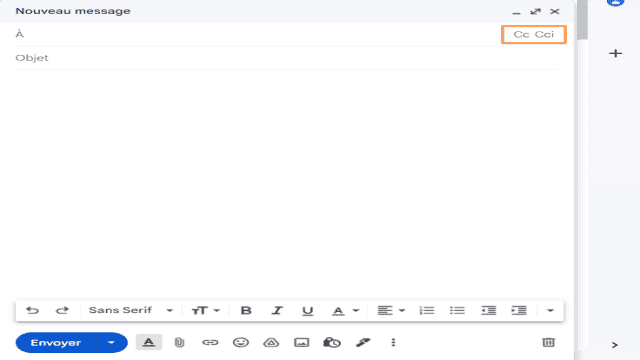I. Introduction
L’envoi d’e-mails est une action courante pour de nombreuses personnes. C’est un moyen de communication essentiel qui offre l’avantage d’être capable de s’adresser à plusieurs destinataires à la fois, sans avoir à répéter le processus d’écriture à plusieurs reprises.
Lorsque nous recevons un e-mail, nous voyons toujours l’adresse e-mail de l’expéditeur ainsi que celle du ou des destinataires. Cependant, il n’est pas toujours souhaitable de dévoiler les adresses de tous les destinataires d’un e-mail. Heureusement, il existe une solution pour masquer les adresses e-mail de tous les destinataires et ainsi donner l’impression à chaque destinataire qu’il est le seul à avoir reçu cet e-mail.
Date de publication initiale de l’article : 3 août 2012
II. Différences entre “À”, “Cc” et “Cci”
Dans un e-mail classique, nous saisissons l’adresse e-mail du ou des destinataires dans le champ “À”. Cela indique que ces adresses sont celles des destinataires principaux. En complément, nous avons le champ “Cc” (Copie Carbone) qui permet de copier l’e-mail à quelqu’un d’autre. Par exemple, si nous envoyons un e-mail à un collègue (champ “À”) et que nous ajoutons l’adresse e-mail du responsable du service dans le champ “Cc”, cela signifie que nous voulons informer le responsable de cet échange concernant un projet. Ainsi, le responsable recevra une copie de l’e-mail et tous les destinataires verront qu’il est en copie.
Tous les destinataires inclus dans les deux champs précédents recevront l’e-mail et verront la liste des autres destinataires. La différence entre les champs “À” et “Cc” réside dans le fait que les adresses figurant dans le champ “À” sont considérées comme prioritaires ou plus importantes par rapport à celles du champ “Cc”.
Le champ “Cci” (Copie Carbone Invisible), quant à lui, cache les adresses des autres destinataires à chaque personne recevant l’e-mail. Cela peut être très pratique dans certaines situations. En effet, chaque destinataire unique pensera que l’e-mail ne lui a été envoyé qu’à lui, alors qu’en réalité, d’autres destinataires ont également reçu le même e-mail lors de l’envoi.
Dans la plupart des cas, il est possible d’ajouter plusieurs adresses dans le champ “À” et d’activer les champs “Cc” ou “Cci” en ajoutant une option. Par exemple, dans Gmail, il y a un lien sur la droite qui permet d’ajouter ces deux champs supplémentaires.
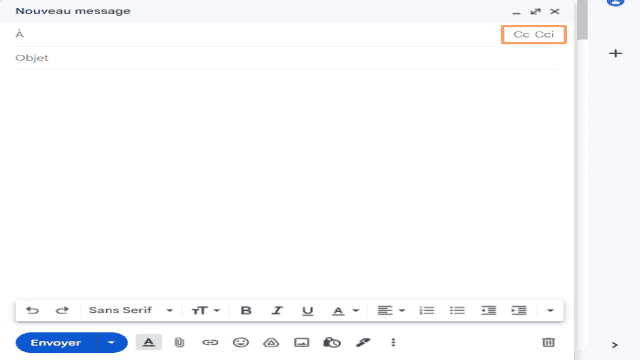
Pour envoyer un e-mail uniquement aux destinataires en mode “Cci”, de manière à ce que chacun pense être l’unique destinataire de l’e-mail, vous pouvez indiquer votre propre adresse e-mail dans le champ “À” (la même que celle de l’expéditeur) et mettre les adresses e-mail de vos destinataires dans le champ “Cci”.
III. Ajouter le champ “Cci” dans Outlook
Dans Outlook, il est également possible d’utiliser les champs “À”, “Cc” et “Cci” lors de la rédaction d’un nouvel e-mail. Voici un exemple avec Microsoft Office 2021, mais vous devriez trouver une option similaire dans les autres versions.
Dans la fenêtre de rédaction d’un e-mail, le champ “Cci” n’est pas visible par défaut.
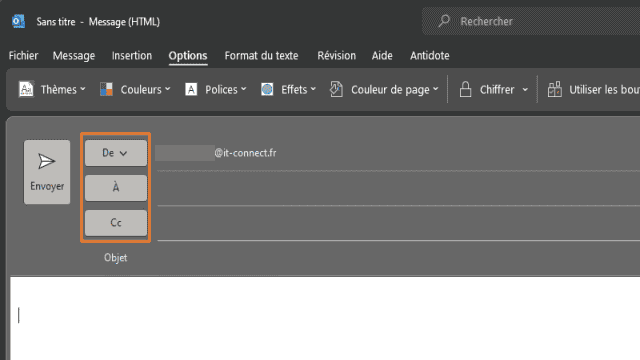
Pour l’ajouter, il suffit de se positionner sur l’onglet “Options” de la fenêtre de rédaction, puis de cliquer sur le bouton “…” à la fin de la ligne et de sélectionner “Cci” sous “Afficher les champs”.
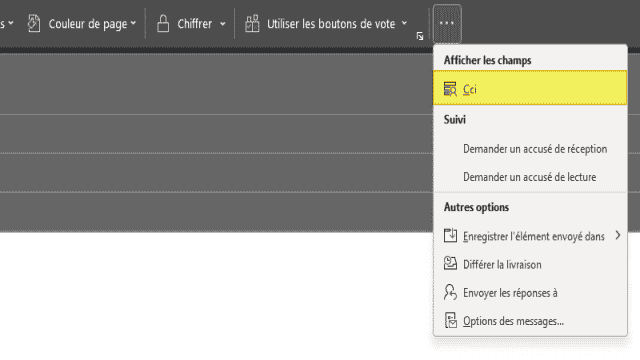
Une fois cela fait, le champ “Cci” sera visible dans la fenêtre de rédaction. Il vous suffira de l’utiliser. Lors de la rédaction d’un prochain e-mail, ce champ sera toujours visible, mais vous pouvez le retirer à tout moment en recliquant sur “Cci” dans les options.
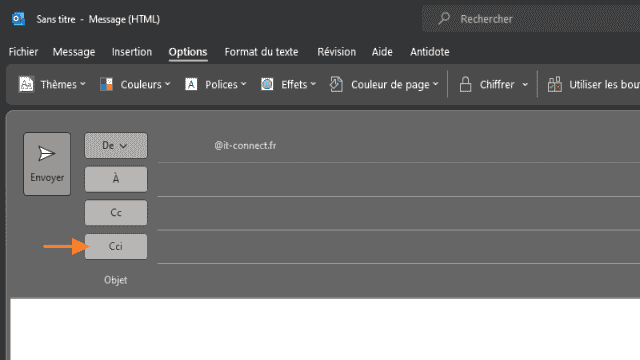
IV. Conclusion
Vous savez maintenant comment envoyer un e-mail à plusieurs personnes en masquant les adresses des destinataires ! Cette option n’est pas nouvelle, vous devriez donc être en mesure de l’activer dans votre client de messagerie, que ce soit Outlook, Thunderbird ou d’autres webmails.